5 נגני ה- VOB המובילים - הפעל קבצי VOB בכל עת ובכל מקום
קובץ VOB הוא קובץ סרטי DVD המכיל וידאו MPEG, שמע שמע AC-3 ונתוני שמע אחרים. ניתן למצוא קובץ עם סיומת VOB בתיקיה בשם VIDEO_TS. קבצי ה- VOB מעוצבים כזרמי מערכת MPEG-2. אז אתה לא יכול לפתוח אותם עם נגן המדיה המובנה כמו Windows Media Player עבור Windows, וגם לא עם QuickTime Player עבור Mac.
כדי לפתוח קבצי VOB ללא מכשולים במחשב, עליך להסתמך על נגני VOB של צד שלישי. במאמר זה, נפרט במדויק את 5 נגני ה- VOB הטובים ביותר, כך שתוכלו לשחק אותם בצורה חלקה במחשב Windows 10 וב- Mac שלכם.
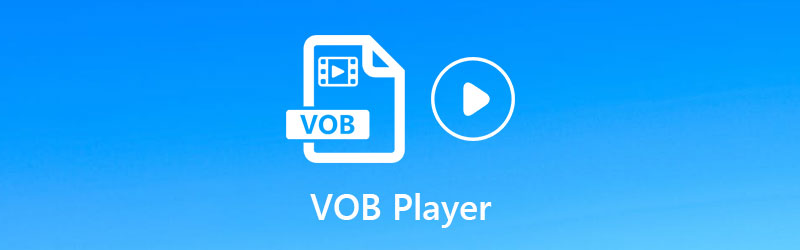
תוכן הדף
ראשית 1. נגן וידמור - נגן ה- VOB הטוב ביותר
נגן וידמור הוא נגן VOB מסביב להפעלת קטעי וידאו וקבצי שמע כמו VOB, MP4, MKV, AVI, WMV, MPEG וכו '. יותר מנגן VOB, הוא יכול גם לנגן דיסק Blu-ray או DVD, תיקיות וקבצי ISO עם טכנולוגיית ה- Blu-ray המתקדמת שלה 4K. בינתיים קל להתאים את מסלול הווידאו, הערוץ, הכתוביות, האפקטים ולהתאים אישית את גודל המסך.
- תומך בכל הפורמטים של קטעי וידאו ושמע כגון VOB, MP4, AVI וכו '.
- הפעל את תקליטור ה- DVD / Blu-ray, תמונת ISO, וידאו ושמע.
- השתלט על תפריט ה- DVD, כתוביות, פרק, סאונד ועוד.
- צלם תמונות בעת הפעלת קבצי VOB ב- Windows או Mac.
כיצד לנגן קובץ VOB עם נגן Vidmore
שלב 1. הורד והתקן נגן VOB זה בחינם במחשב Windows או ב- Mac שלך. הפעל אותו ולחץ על תיק פתוח כפתור לעיון וטעינה של קובץ ה- VOB לתוכנית.

שלב 2. לאחר שטענת את קובץ ה- VOB, הוא יושמע אוטומטית. בזמן ההפעלה תוכלו לצלם צילומי מסך, להתאים את עוצמת השמע, לשנות מסלול שמע ועוד.

למעלה 2. נגן מדיה VLC - נגן VOB קוד פתוח
נגן מדיה VLC הוא נגן VOB חופשי ופתוח שפותח על ידי פרויקט VideoLAN שמשמיע כמעט כל דבר כמו קבצים, דיסקים, מצלמות רשת, מכשירים וזרמים. הוא פועל על כל הפלטפורמות, כולל Windows, Linux, Mac OS X, Unix, Android ו- iOS. כנגן מדיה פופולרי, הוא מטפל ברוב ה- codec כמו MPEG-4, MPEG-2, H.264, VOB, MKV, WMV, MP3 ועוד.

3. נגן GOM - נגן VOB בחינם
נגן GOM הוא נגן ה- VOB מספר 1 התומך בפורמטים שונים של קבצים, כולל VOB, MP4, AVI, MKV, FLV, WMV, MOV וכו '. דמות אחת מודגשת של נגן VOB זה היא שהוא יכול לחפש ולסנכרן כתוביות של הסרט מנגנים. חוץ מזה, תוכלו ליהנות מרמת טבילה גבוהה במצב של 360 מעלות. יש גם כמה חסרונות. אם אתה רוצה להימנע מהמודעות או לקבל תמיכה בעזרת סיוע טכני מהיר, עליך לרכוש את גרסת GOM Player Plus.
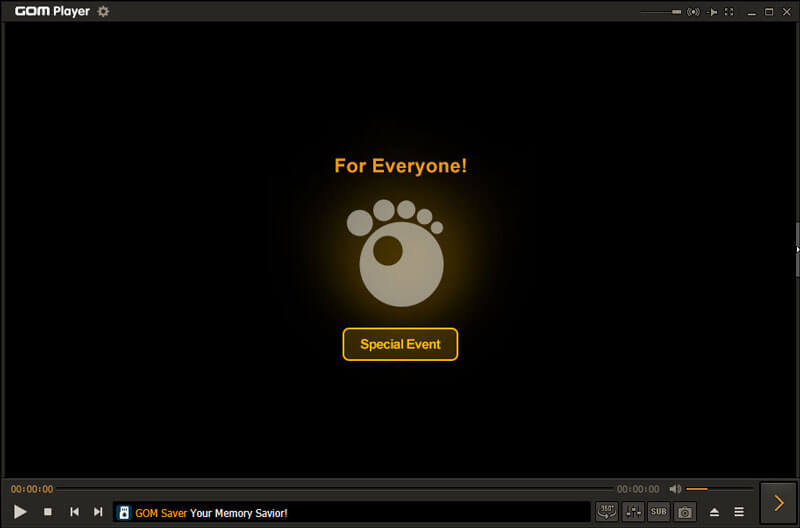
למעלה 4. נגן מדיה סופי - נגן VOB בחינם
נגן המדיה הסופי הוא נגן וידאו ושמע בחינם התומך בהפעלת מעל 40 סוגים של קבצי וידאו ושמע. אתה יכול לנגן בקלות קבצי וידאו כמו VOB, FLV, M4V, MP4, MOV, SWF, WMV, 3GP וקבצי שמע כמו AAC, AC3, AIFF, MP3, FLAC, WAV, WMA ועוד. אין שחקני VOB בחינם מנויים או תשלומים.
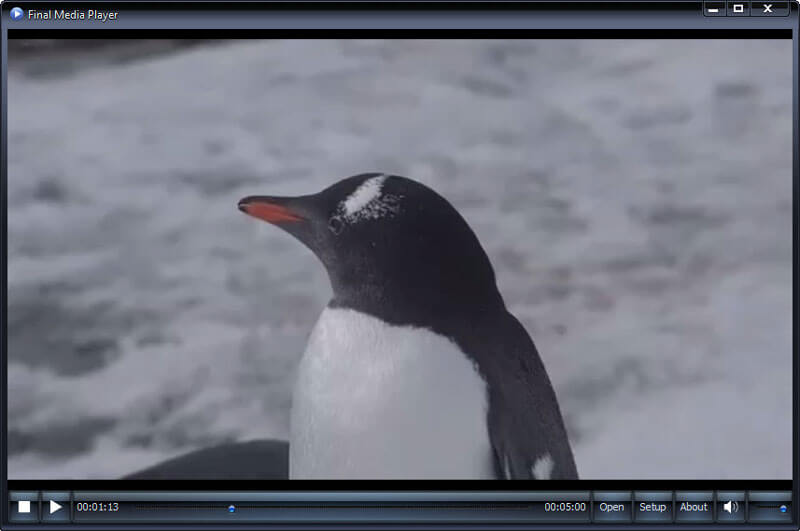
למעלה 5. KMPlayer - נגן VOB מתקדם
KMPlayer הוא נגן ה- VOB עם קומץ אפשרויות מתקדמות. הוא מציע הגדרות קבועות מראש להגדרת יחס המסך, סנכרון אודיו ווידאו, החלת כתוביות ומסננים. KMPlayer מטפל כמעט בכל הסטנדרטים הפופולריים באינטרנט. יותר מנגן VOB, KMPlayer מאפשר לך להוריד קטעי וידאו מ- YouTube לצפייה לא מקוונת.
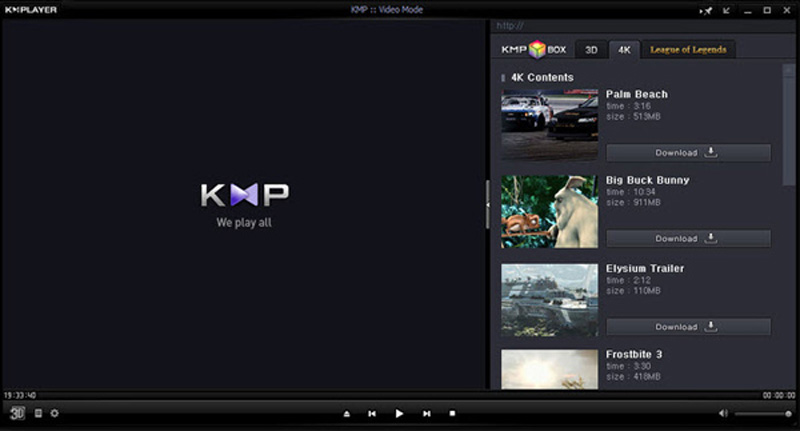
שאלות נפוצות של נגן VOB
מהו קובץ VOB?
VOB הוא פורמט מיכל במדיה DVD-Video, שיכול להכיל וידאו דיגיטלי, שמע דיגיטלי, כתוביות, תפריט DVD ותוכן ניווט.
האם אני יכול להמיר VOB ל- MP4?
כן. אתה יכול להמיר VOB ל MP4 עם ממיר Vidmore. לחץ על הוסף קבצים לטעינת קובץ ה- VOB. לחץ על סמל הפורמט, עבור לכרטיסייה וידאו ובחר MP4 כפורמט הפלט. לאחר מכן לחץ על כפתור המר הכל כדי להמיר VOB ל- MP4.
כיצד אוכל לייבא קובץ VOB ל- iMovie?
פתח את iMovie ועבור לתפריט קובץ. בחר ייבוא ובחר סרטים. לאחר מכן נווט לתיקיה שקבצי ה- VOB שלך נשמרים. אתה יכול לבחור את קובץ ה- VOB וללחוץ על ייבוא.
סיכום
דיברנו בעיקר על 5 נגני VOB הטובים ביותר עבור Windows ו- Mac. אז לעולם אל תדאג בקודק החסר לקובץ VOB או הימנע מהשגיאה ש- Windows אינו יכול לפתוח את הקובץ. נגן Vidmore הוא נגן מולטימדיה רב עוצמה המנגן קטעי וידאו ושמע פופולריים, תקליטורי DVD וכן Blu-rays. עכשיו התחל לצפות בקובץ ה- VOB שלך עם השמעה חלקה ותמונת HD בנגן Vidmore.

